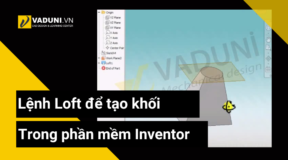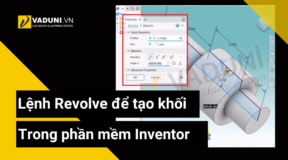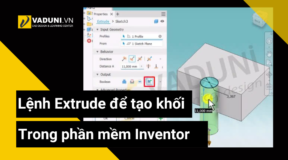Làm thế nào để thay đổi kiểu chữ nhanh trong AutoCAD? Đổi kiểu chữ không chỉ cho phép bạn tạo ra các trang trí văn bản độc đáo cho các bản vẽ của bạn. Mà còn giúp tăng tính đồng nhất và minh bạch trong toàn bộ dự án của bạn. Trong AutoCAD, khả năng thay đổi kiểu chữ là một tính năng quan trọng giúp tạo ra và chỉnh sửa các bản vẽ kỹ thuật. Việc thay đổi kiểu chữ nhanh cho phép người dùng tùy chỉnh và điều chỉnh văn bản trên các đối tượng trong bản vẽ một cách dễ dàng và nhanh chóng.
Có thể bạn cần: Thành thạo AutoCAD ngay tại nhà trong 7 ngày
Cách thay đổi kiểu chữ nhanh trong AutoCAD
Việc sử dụng kiểu chữ phù hợp không chỉ làm cho bản vẽ trở nên chuyên nghiệp và dễ đọc. Mà còn giúp truyền đạt thông tin một cách rõ ràng và hiệu quả. Bạn có thể tạo ra các đặc điểm như độ dày, kiểu đường, độ nghiêng và kích thước chữ khác nhau trên bản vẽ.
Để thay đổi kiểu chữ trong AutoCAD, bạn có thể thực hiện theo các thao tác sau:
Bước 1: Nhập lệnh Tcase, nhấn Enter

Bước 2: Chọn đối tượng cần thay đổi kiểu chữ, nhấn Enter
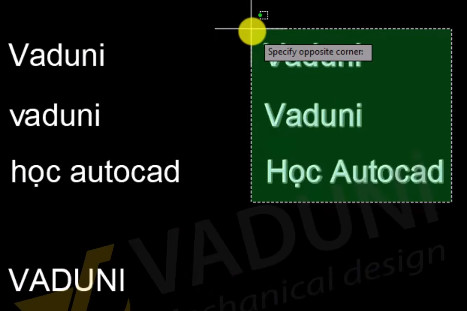
Bước 3: Chọn kiểu chữ muốn thay đổi, chọn OK
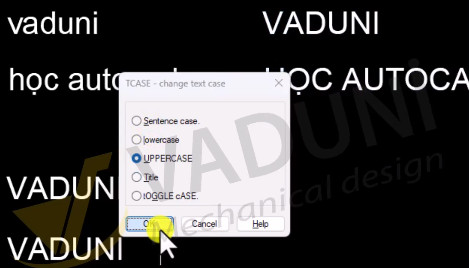
Sentence case: Viết in chữu cái đầu tiên
lowercase: Viết tất cả chữ thường
UPPERCASE: Viết tất cả chữ in
Title: Viết tiêu đề
tOGGLE cASE: Viết chữ cái thường đầu tiên của mỗi từ
Có thể bạn cần:
Cách tạo đường viền cho chữ nhanh trong AutoCAD
Cách tạo biên dạng cho đối tượng nhanh trong AutoCAD
Thay đổi kiểu chữ trong AutoCAD cũng giúp bạn thích ứng với các tiêu chuẩn và yêu cầu công việc khác nhau. Ví dụ, trong các bản vẽ kỹ thuật, việc sử dụng kiểu chữ có độ dày khác nhau cho phép làm nổi bật các thông tin quan trọng hoặc tạo ra các đường nét nổi bật trên bản vẽ.